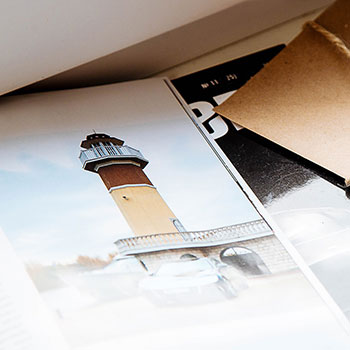在CAD软件中,打印布局是非常常见的操作,它可以将设计好的图形进行真实输出,但要获得高质量的打印效果,就需要对打印布局进行正确的设置,针对不同的打印需求,我们需要对布局进行相应的设置,才能获得最佳的打印效果,于是本文小编将为大家介绍如何在CAD中正确地设置打印布局,以及在打印过程中可能遇到的问题及其解决方法,希望能够帮助广大CAD用户更加高效地完成打印工作。
CAD布局打印怎么设置:
演示工具一:【风云CAD编辑器】
1、首先我们打开电脑里的【风云CAD编辑器】软件,我们先建立一个新布局,在命令栏模型上右键单点击,再点击新建布局(n)。
第二步、然后我们再左键单点击布局进入布局。
第三步、然后我们设置文件打印页面,点击菜单栏中的文件,再点击打印(P)进入打印设置。
第四步、在红色区域选择打印机,在橙色区域选择你输出图纸的尺寸,也就是纸张的大小,在黄色区域设置打印样式。
第五步、然后我们设置打印范围,在打印区域下面的打印范围下拉菜单中我们点击窗口。点击左键确定第一点,然后在移动鼠标确定第二前,用鼠标的选中的矩形就是我们的打印窗口。
第六步、确定窗口后,我们在打印比例前点对勾,在居中打印前点对勾,然后我们即可打印出来了。
演示工具二:【solidworks】
第一步、打开【solidworks】软件,打开自己的图纸。
第二步、右键点击下方的模型,点击新建布局。
第三步、打开新建的布局,然后点击上方的打印按钮。
第四步、选择继续打印单张图纸,这里要根据自己的实际要求。
第五步、这个时候我们就可以选择打印机的名称了,还有打印的范围。选择布局。
第六步、预览一下,没问题就点击确定即可完成。
演示工具三:【Autocad】
第一步、在【Autocad】软件上打开需要打印的CAD文件,在命令栏“模型”上右键单击,选择“新建布局”,点击“布局1”。
第二步、点击“文件”,选择“打印”,选择“打印机”,选择“PDF”。
第三步、选择打印的尺寸大小,以选择打印份数。
第四步、选择“窗口”,选择打印范围,在需要打印区域左上角单击左键,鼠标移动到打印区域的右下角,勾选“布满图纸”,勾选“居中打印”。
第五步、可以点击“预览”查看打印效果,按“esc”退出,点击“应用到布局”保存设置。
第六步、点击“确定”,输入文件名“111”,点击“保存”。
第七步、找到文件“111”双击打开,查看打印文件,可以点击右上角“顺时针旋转”查看。
以上就是关于“CAD布局打印怎么设置”全部内容了,小编已经全部整理好,虽然刚开始CAD学习的时候会遇到很多问题,但是你只要认真一件件的来学习,把基础打好,遇到的问题都会迎刃而解。